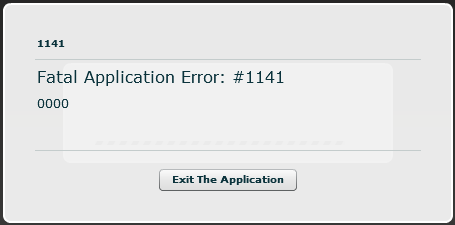RECOMENDADO: Haga clic aquí para corregir errores de Windows y aprovechar al máximo el rendimiento del sistema
Expliquemos por qué se produce este error 1141 cuando se inicia el programa.
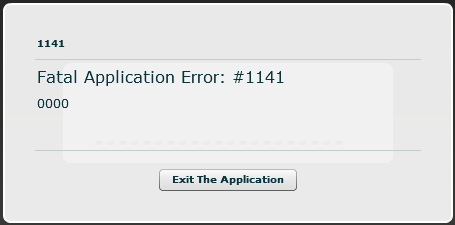
Entre los servicios de su computadora se encuentra RosettaStoneDaemon, que no funciona como se esperaba.
A continuación, se explica cómo arreglar el error 1141 del programa Rosetta Stone.
Si recibe el error 1141 cuando inicia un programa, intente cerrar y volver a abrir el programa o reiniciar su computadora. Asegúrese de que su computadora tenga la fecha, hora y zona horaria correctas.
Si el problema persiste, siga las instrucciones a continuación.
Consulta los requerimientos mínimos
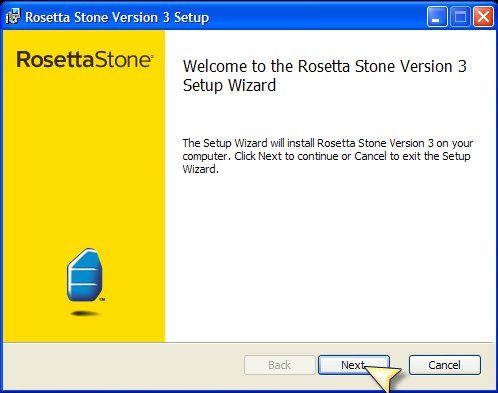
Si este problema ocurre al instalar una ordenador muy antigua, la aplicación Rosetta Stone puede fallar porque no alcanza con los requerimientos mínimos.
Los requerimientos mínimos admitidos por los programas se encuentran en el rango más bajo; no debería tener problemas para iniciar el programa si se llevó su computadora con usted en los últimos 6 a 7 años.
Estos son los requerimientos de hardware y ordenador:
- Sistema operativo: Windows: Windows 7, Windows 8, Windows 10 o superior
- Software: Internet Explorer 11 + último Adobe Flash Player
- Procesador: procesador compatible con x86 con una velocidad de reloj de 2,33 GHz o superior O procesador Intel® Atom ™ con una velocidad de reloj de 1,6 GHz o superior para netbooks
- Memoria: 1 GB de RAM o más
- Resolución de pantalla mínima: resolución de pantalla de 1024 x 768
Una vez que haya verificado que su ordenador alcanza con los requerimientos mínimos, continúe con la siguiente solución potencial.
Inicie el servicio Rosetta Stone

El error 1141 es provocado por archivos de sistema configurados incorrectamente. Puede seguir estos pasos para arreglar el problema.
- Vaya a Inicio y haga clic en Ejecutar.
- Ingrese services.msc (sin comillas). O vaya a Inicio, Configuración, Panel de control, Herramientas y servicios administrativos.
- Encuentra al demonio de la piedra de Rosetta.
- Verifique que la columna Estado dice Iniciado.
- Si no se está ejecutando (Estado = Detenido) en el lado izquierdo del campo, haga clic en el link azul Iniciar servicio. (O haga clic con el botón derecho en Rosetta Stone Daemon y seleccione Iniciar).
Verifique su configuración de fecha y hora
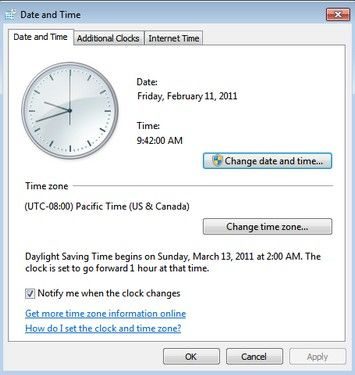
Una fecha u hora incorrecta además puede provocar un error. Asegúrese de que su sistema muestre la fecha y hora correctas. Si hay problemas con Zeitzine, el problema es inevitable. Para corregir la configuración de fecha y hora en su dispositivo, siga estos pasos:
- Haga clic en el menú «Inicio» y busque «Panel de control».
- Asegúrese de que Mostrar esté configurado en Categoría. Caso contrario, cámbielos de inmediato. La opción debe estar en la parte superior derecha.
- Ahora vaya a la sección Reloj y región y haga clic en Cambiar formato de fecha, hora o número.
- Ahora haga clic en Determinar fecha y hora en Fecha y hora. En el menú que aparece, haga clic en Cambiar fecha y hora o Cambiar zona horaria, según corresponda. Le sugerimos que configure la opción Cambiar de forma automática el reloj al horario de verano.
- Luego de corregir la fecha, la hora y la zona horaria, abra Rosetta Stone y vea si puede solucionar el error fatal de la aplicación 1141.
RECOMENDADO: Haga clic aquí para arreglar errores de Windows y aprovechar al máximo el rendimiento del sistema